Você enfrenta problemas sempre que tenta executar o assistente ou importar, anexar ou vincular arquivos no Access?
Não sabe como corrigir isso ……? Bem, não se preocupe, apenas passe por este blog e veja as seguintes correções para resolver o erro do Access bruxo Não está funcionando.
Cenário prático:
Estou tendo um problema bastante grave com a minha instalação do Access 2013. Não importa o que eu faça, não consigo trabalhar com muitos dos (se não todos) os assistentes. Nenhum dos trabalhos do Create Wizards Muitos dos assistentes de importação / exportação funcionam.
Eu estou no meu jeito final e não consigo encontrar mais nada para tentar. Alguém pode me ajudar com isso?
Sintomas
O Assistente de acesso MS não funciona Problemas normalmente é encontrado quando você executa qualquer assistente ou tenta importar, anexar ou vincular um arquivo no Microsoft Access 2010/2013/2016, você recebe o seguinte erro:
“O Microsoft Access não pode iniciar este assistente. Este recurso não está disponível. Para tornar este recurso disponível, execute a Instalação novamente, clique em” Adicionar ou remover Recursos “e altere o recurso para” Executar do Meu Computador “.
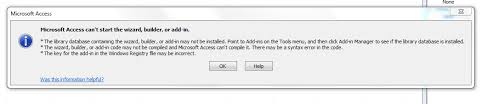
Quando você clica na opção OK na caixa de diálogo que aparece. Depois disso, você recebe uma das seguintes mensagens de erro.
“O Microsoft Access não consegue encontrar o assistente. Este assistente não foi instalado ou existe uma configuração incorreta no Registro do Windows, ou este assistente foi desativado.

Para reativar esse assistente, clique na guia Arquivo e clique em Opções de acesso. Clique em Complementos e, em seguida, na lista Gerenciar, clique em Itens desativados e, em seguida, clique em Ir. Execute novamente o Microsoft Access ou o programa de instalação do Microsoft Office para reinstalar os assistentes. Se o assistente faltando não for um assistente do Microsoft Access, reinstale-o usando o Gerenciador de suplementos. “
-OU-
“O assistente que você solicitou não está instalado ou está em mau estado. Instale ou reinstale o assistente. Se você não tiver permissões para fazer isso no seu computador, entre em contato com o representante da assistência técnica”.

Depois de seguir as instruções, você receberá a mensagem: “Não há itens desativados”. Se você, re-executar Microsoft Access ou Microsoft Office Setup, o erro ainda ocorre.
Causa
O motivo mais óbvio para este erro é que a versão autônoma do Microsoft Access 2010 está sendo instalada em uma máquina. Onde um conjunto Microsoft Office 2010 Professional foi instalado durante a instalação do Microsoft Office 2010 Professional, o Access foi definido como “Não disponível”.
Resolução:
Experimente as seguintes correções manuais para resolver o Microsoft Access não pode iniciar esse erro no assistente.
Opção 1
Para resolver esse problema, instale o seguinte hotfix:
2687341 Descrição do pacote de hotfix do Office 2010 (Mso-x-none.msp, Oobe-x-none.msp, Osetup-x-none.msp).
opção 2
- Antes de tudo, você precisa remover a instalação autônoma do Microsoft Access 2010.
- A partir do conjunto de instalação do Office Professional 2010, adicione acesso, tentando os dois métodos a seguir.
TAMBÉM LEIA
Como corrigir o Microsoft Office Access 2010: Erros do verificador de compatibilidade da Web
Método 1
- Feche se os programas do Office 2010 forem abertos.
- Abra o Painel de controle.
- Clique em Adicionar / remover programas ou programas e recursos.
- Faça um clique com o botão direito do mouse na instalação do Office Professional 2010.
- Selecione Alterar e toque em Adicionar ou Remover recursos.
- Clique em Continuar.
- No lado esquerdo do acesso da Microsoft, toque no menu suspenso, “Executar do meu computador” ou “Executar tudo do meu computador”.
Nota: a opção “Executar do meu computador” permite selecionar ou desmarcar recursos para instalar com o Microsoft Access.
- Clique em Continuar. O Microsoft Office Professional 2010 irá reconfigurar.
Método 2
Em caso de instalação administrativa em vários computadores, você precisa criar um arquivo .msp. Isso ajudará você a adicionar o Microsoft Access à instalação existente do Office 2010.
Como corrigir “O assistente que você solicitou não está instalado ou está em um estado ruim”?
Sobre o erro:
Você deve estar obtendo este código de erro específico “Assistente que você solicitou não está instalado ou está em mau estado” ao tentar usar o Gerenciador de tabela vinculada.
Você deve ter tentado a resolução de problemas padrão, ou seja,
- Reiniciar
- Reparar
- Desinstalar / reinstalar
Mas nada funcionou para corrigi-lo.
TAMBÉM LEIA
Como corrigir “O mecanismo do banco de dados Microsoft Jet parou o processo ….” Erro
Causa:
A Microsoft em certos casos não pode ser capaz de configurar o local confiável para incluir a pasta ACCWIZ. Assim, você obtém o erro e inicia qualquer um dos assistentes. Então, significa que a Microsoft não está configurada corretamente para os Locais Confiáveis para a pasta ACCWIZ.
Resolução:
Abra o Editor de localização confiável
Arquivo -> Opções -> Centro de Confiabilidade -> Configurações do Centro de Confiabilidade -> Locais Confiáveis
Você verá isso na lista de locais confiáveis existentes uma entrada para … \ … \ ACCWIZ \. Confira que você certamente receberá essa pasta nesse local.
Assim, o problema que surge no PC está listado
C: \ Arquivos de programas (x86) \ Microsoft Office \ Office16 \ ACCWIZ
Como a localização, quando de fato, estava localizada em
C: \ Arquivos de Programas (x86) \ Microsoft Office \ root \ Office16 \ ACCWIZ
Mas isso não significa que será exatamente o mesmo local para você. Você pode, alternativamente, usar o Windows Explorer para fazer uma pesquisa pela pasta digitando o nome da pasta: ACCWIZ na caixa de pesquisa. Depois, faça um clique direito em um dos arquivos retornados e faça a seleção para o local do arquivo aberto. Isto é apenas para ver o caminho completo na pasta adequada para sua configuração.
A solução é simples, pois é para clicar na localização Adicionar novo e localizar a localização adequada da pasta ACCWIZ. Por fim, clique em OK e você está completo.
Conclusão:
Agora você deve ter a solução perfeita para corrigir este Assistente de MS Access que não está funcionando eo Assistente que solicitou não está instalado ou está em mau estado.
Então tente tudo e compartilhe suas opiniões na seção de comentários.
Este software garante sem costura reparo e recuperação do banco de dados ACCDB e MDB. Ele restaura todos os objetos, incluindo tabelas, relatórios, consultas, registros, formulários e índices, juntamente com módulos, macros, etc. Corrija os problemas do Microsoft Access agora em 3 etapas fáceis:
- Baixar Stellar Access banco de dados reparo ferramenta avaliado Excelente sobre Cnet.
- Clique nas opções Browse e Pesquisa para localizar um banco de dados corrompido do Access.
- Clique no botão Reparar para reparar e pré-visualização os objetos do banco de dados.